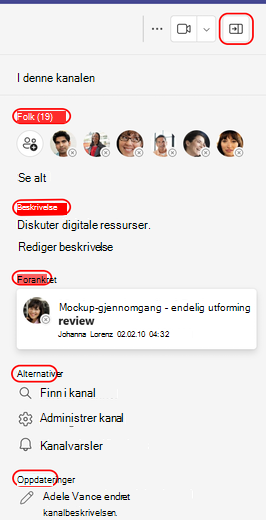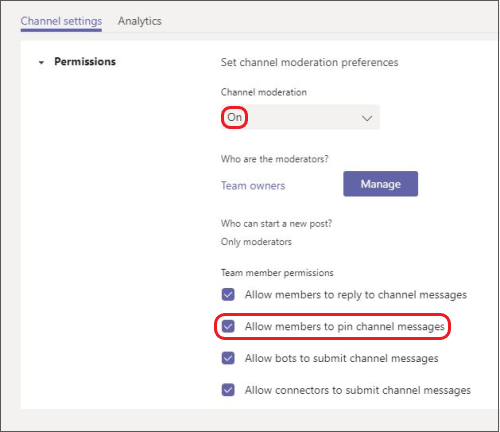Vis kanalinformasjon i Microsoft Teams
Hvis du vil se detaljer om viktige kanaler med et øyekast, velger du Åpne kanaldetaljer
Personer
Folk inkluderer nylige bidragsytere, medlemmer eller en kombinasjon av begge deler. Hvis du vil se en fullstendig liste, velger du Se alle nederst.
Obs!: En privat eller delt kanal viser bare listen over personer i kanalen, ikke alle i teamet.
Tips!: Hvis du vil legge til et nytt medlem, velger du Legg til medlemmer
Beskrivelse
Hvis en kanaleier har oppgitt en kanalbeskrivelse, vises den her. For eksempel Diskuter utformingsprosjekter.
Festede innlegg
I likhet med chat har kanalinformasjon også et sted å feste innlegg, som vises under medlemslisten. Vær oppmerksom på at bare de tre siste festede innleggene er synlige i kanalinformasjonen. Hvis du vil se alle festede innlegg, velger du Festede innlegg.
Hvis du vil feste et innlegg eller svare på et innlegg, holder du pekeren over innlegget du vil feste, velger Flere alternativer
Hvis du vil fjerne et festet innlegg, går du til det opprinnelige innlegget, velger Flere alternativer
Obs!: Hvis du ikke kan feste et innlegg, kan du ta kontakt med en teameier eller kanalmoderator for å se om du har tillatelser.
Hvis du er teameier eller kanalmoderator og du vil tillate kanalmedlemmer å feste innlegg, velger du Flere alternativer
Oppdateringer
Dette viser nylige team- og kanaloppdateringer, for eksempel tillegg av nye medlemmer. Hvis en oppdatering inneholder en rullegardinpil, velger du den for å se flere oppføringer fra bidragsyteren.Hvis du vil se alle nylige oppdateringer fra de siste 12 månedene, velger du Se alle.